Contoh :
Jika saya memiliki dua buah tanggal yang akan digabungkan misalnya di cell A1 = 20/05/2015 dan di cell A2 = 21/05/2015. Nah apabila menggunakan fungsi & untuk penggabungannya hasilnya akan lain coba Anda praktekkan dan tuliskan rumus di cell B1 dengan rumus =A1&"-"&A2
Hasilnya akan diperoleh angka 42144-42145 dan tentunya ini bukan hasil yang diharapkan, lalu bagaimana caranya supaya tanggal ketika digabungkan akan tampil seperti data aslinya?
Untuk mengatasi masalah tersebut?
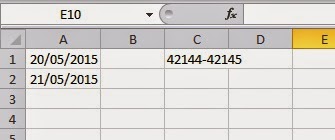
Silakan tuliskan rumus =TEXT(A1;"dd/mm/yyyy")&" - "&TEXT(A2;"dd/mm/yyyy")
Kenapa menggunkan fungsi TEXT? karena format tanggal yang ada di cell A1 maupun A2 harus diconversi terlebih dahulu menjadi format text dan hasilnya akan diperoleh 20/05/2015 - 21/05/2015
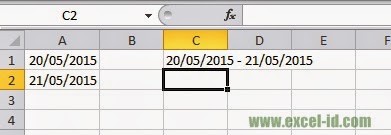
Jreng, akhirnya sudah berhasil data tanggal dari dua buah cell yang berbeda telah bisa digabungkan dengan hasil yang sesuai harapan, OK saya kira itulah trik bagaimana cara menggabungkan dua tanggal yang berbeda pada Ms. Excel tanpa merubah menjadi Value.
Bagaimana Menggabungkan dua buah tanggal jika menggunakan rumus CONCATENATE?
Sebenarnya Anda juga bisa menggunakan rumus Fungsi Concatenate karena fungsinya sama yaitu menggabungkan data dan jika Anda ingin memperlajarinya silakan simak rulisan saya mengenalCara Menggabungkan dua buah data dengan rumus ConcatenateJika menggunakan rumus Concatenate maka silakan Anda ganti rumus diatas menjadi =CONCATENATE(TEXT(A1;"dd/mm/yyyy");" - ";TEXT(A2;"dd/mm/yyyy")) dan hasilnya akan sama yaitu menghasilkan data 20/05/2015 - 21/05/2015
Semoga bermanfaat.

Maaf min, jika =text(a1; " dd/mm/yy"), apakah tglnya dibuat manual?? Karna klw A1 itu sdh menujukan kolom tgl, knp ya dbuat lg (dd/mm/yy)
BalasHapusHanya pingin belajar min, minta petunjuknya